Es posible recibir por correo electrónico el seguimiento de las respuestas a su cuestionario activando la opción ‘Notificación de nuevos encuestados’. Luego puede crear varias notificaciones con diferentes configuraciones si lo desea.
Para configurar una notificación:
- Desde la lista de cuestionarios, haga clic en la campana pequeña a la derecha de su cuestionario.

2. Haga clic en ‘Nueva notificación por correo electrónico’.
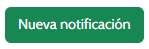
Luego:
- Indique el nombre de la notificación.
- Indique los destinatarios de esta notificación separando las direcciones de correo electrónico con comas. Puede ingresar hasta 3 direcciones de correo electrónico como máximo.
- Defina la frecuencia de esta notificación: en tiempo real, diaria, semanal o mensual.
- Active las opciones deseadas.
- Valide.
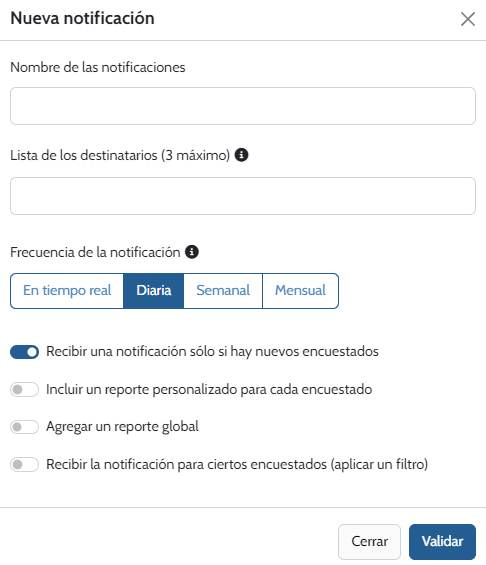
Frecuencia de envío de la notificación:
- Notificación diaria: se envía un correo electrónico cada día entre las 6:00 a.m. y las 7:00 a.m. y muestra todas las nuevas respuestas recopiladas el día anterior (entre las 12:01 a.m. y las 11:59 p.m.).
- Notificación semanal: se envía un correo electrónico cada semana, en el día que elija, entre las 6:00 a.m. y las 7:00 a.m., y muestra todas las respuestas recopiladas en los últimos 7 días.
- Notificación mensual: se envía un correo electrónico cada mes, en el día que elija, entre las 6:00 a.m. y las 7:00 a.m., y muestra todas las respuestas recopiladas durante el mes (desde una fecha hasta otra).
Recibir una notificación solo en caso de nuevos encuestados:
Por defecto, esta notificación se enviará incluso si no ha recopilado ninguna respuesta en el período seleccionado. Se mostrará la frase ‘Tiene 0 nuevos encuestados’ en el correo electrónico. Activando esta opción, solo recibirá una notificación si ha recopilado nuevas respuestas en el período dado.
Aplicar un filtro:
Puede aplicar uno o varios filtros para recibir una notificación solo para ciertos nuevos encuestados. Tiene la opción de aplicar un filtro existente o crear uno nuevo.
- Filtro por período: Recibirá notificaciones cuando se recopilen respuestas en un período específico.
- Filtro personalizado: Puede configurar un filtro para recibir notificaciones en casos específicos, como según una respuesta dada, según un contacto o grupo de contactos que haya respondido o según una información específica de un campo personalizado de contacto.
- Mostrar solo respuestas completas: Recibirá notificaciones solo para los encuestados que hayan respondido completamente su cuestionario.
Nota: Puede combinar varios filtros separando cada condición con Y/O.
Agregar un informe personalizado para cada encuestado:
Puede recibir detalles de las respuestas de cada encuestado activando la opción ‘Agregar un informe personalizado para cada encuestado’.
Agregar un informe global:
Puede recibir un informe que presente las respuestas de todos sus encuestados activando la opción ‘Agregar un informe global’, luego ‘Nuevo informe’. Primero, ingrese el nombre que desee para su informe y luego active y configure las diferentes opciones.
Tiene varias opciones de personalización disponibles:
- Mostrar el título: Agregue un título a su informe y muestre.
- Mostrar el logotipo: Agregue su logotipo a su informe.
- Mostrar el resumen: Genere un resumen de las respuestas recopiladas.
- Mostrar las puntuaciones por encuestado: Muestre las puntuaciones obtenidas por cada encuestado en su informe (en el caso de una prueba de conocimientos, por ejemplo).
- Mostrar los detalles: Muestre los detalles de las respuestas de sus encuestados.
- Establecer una fecha de vencimiento del enlace: Configure una fecha de vencimiento para el enlace de compartición de su informe.
- Agregar filtros: Aplique los filtros creados previamente para resaltar solo ciertas respuestas en el informe.
- Eliminar la marca Eval&GO: Elimine la marca Eval&GO de su informe (disponible con una cuenta PRO+).

Una vez que haya configurado su informe, solo tiene que validar. Aparecerá un enlace URL de compartición. Puede compartir este enlace con sus contactos para que puedan ver los resultados del cuestionario directamente desde el correo electrónico de notificación.
¡Solo le queda confirmar la configuración de su notificación!
Desactivar una notificación:
Para desactivar una notificación, haga clic en la campana a la derecha de su cuestionario y luego en el botón de activación. Este cambiará de azul a gris. Luego, siempre puede volver a activar su notificación haciendo clic nuevamente en este botón.»
